创建bond文件夹
touch $bond0
touch $bond1
写入(修改)bond0网卡配置文件内容
需要修改 DEVICE名称为真实网卡名称
echo "DEVICE=enp11
BOOTPROTO=none
MASTER=bond0
NM_CONTROLLED=no
SLAVE=yes" > $bond0_port1
echo "DEVICE=enp22
BOOTPROTO=none
MASTER=bond0
NM_CONTROLLED=no
SLAVE=yes" > $bond0_port2
写入(修改)bond1网卡配置文件内容
需要修改 DEVICE名称为真实网卡名称
echo "DEVICE=enps11
BOOTPROTO=none
MASTER=bond1
NM_CONTROLLED=no
SLAVE=yes" > $bond1_port1
echo "DEVICE=enps12
BOOTPROTO=none
MASTER=bond1
NM_CONTROLLED=no
SLAVE=yes" > $bond2_port2
写入bond0配置文件
需要修改IPADDR、NETMASK【注,如果是内部网通信bond,是不需要网关GATEWAY的】,最后的BONDING需要选择
echo "DEVICE=bond0
BOOTPROTO=none
NM_CONTROLLED=no
ONBOOT=yes
TYPE=Ethernet
IPADDR=10.233.20.5
NETMASK=255.255.255.0" > $bond0
【建议用于mode=4或mode=6】
echo ‘BONDING_OPTS=“mode=4 miimon=100 lacp_rate=fast xmit_hash_policy=layer3+4”’ >> $bond0
#【建议用于mode=1】
#echo ‘BONDING_OPTS = “mode=1 miimon=100 updelay=600000 primary=em1”’ >> $bond0
写入bond1配置文件
需要修改IPADDR、NETMASK【注,如果是内部网通信bond,是不需要网关GATEWAY的】,最后的BONDING需要选择
echo "DEVICE=bond1
BOOTPROTO=none
NM_CONTROLLED=no
ONBOOT=yes
TYPE=Ethernet
IPADDR=192.168.123.2
GATEWAY=192.168.123.254
NETMASK=255.255.255.0" > $bond1
【建议用于mode=4或mode=6】
#echo ‘BONDING_OPTS=“mode=4 miimon=100 lacp_rate=fast xmit_hash_policy=layer3+4”’ >> $bond1
#【建议用于mode=1】
echo ‘BONDING_OPTS = “mode=1 miimon=100 updelay=600000 primary=em1”’ >> $bond1
sleep 1
关闭Networkmanager并重启网卡
echo “systemctl stop NetworkManager”
systemctl stop NetworkManager
echo “systemctl disable NetworkManager”
systemctl disable NetworkManager
echo “systemctl restart network”
systemctl restart network
sleep 1
查看bond0的配置文件
echo “ip -o a | grep bond0”
ip -o a | grep bond0
sleep 1
查看bond1的配置文件
echo “ip -o a | grep bond1”
ip -o a | grep bond1
===========================================================================
你认为怎么删? 是不是以为在配置文件中把网卡删了重启网络就好了?
答案是:
no
下面这就是在配置文件中删了bond0和bond1,重启网卡后依然能看到bond1和bond0的IP
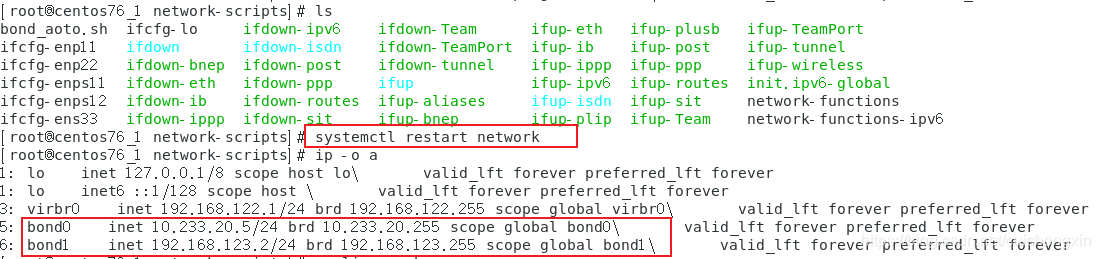
- 删除方法如下:
这是最简单的方法:
- 1、启动Networkmanager服务
systemctl start NetworkManager
- 2、nmcli查看网络链接
nmcli con show
- 3、使用nmcli删除接口
nmcli con delete bond0
nmcli con delete bond1

=====================================================================
-
遍历首先要满足一个条件,就是服务器之间已经打通了网络【如果是新服务器,一般是没有被打通网络的,所以只能用上面的方法,一台一台执行配置ip】。
-
这个遍历比较特殊,需要满足2个条件和一个执行条件:
-
1、scp拷贝上面的bond脚本到目标服务器上,然后把脚本中IP掩码网关改成自动获取;
-
2、因为是在目标服务器执行,需要给每台服务器准备ip,掩码和网关,而这些文件是不能存放在本地服务器的,所以得想办法把3样放到目标服务器,因为批量跑,肯定不能像上面一样手动给每个脚本更换IP。
-
执行条件就是上面2样准备完毕以后批量执行每台目标服务器上的脚本。
-
先思考一下怎么解决上面的2样东西,如果实在想不出,再看我下面的方案【思路已经提供了,脚本还是要多想多测试,不然没法提升的】
遍历给每台服务器准备需要配置的IP、掩码和网关。
[root@controll ccx]# pwd
/ccx
[root@controll ccx]# cat iplist1.txt
这个文件是放能正常ssh上去的目标服务器IP
192.168.59.128
192.168.59.129
192.168.59.130
[root@controll ccx]# cat ipmask.txt
这个文件是存放需要新配置的IP、掩码和网关,中间用一个空格隔开【空格只能有一个,不能多】
192.168.59.128 255.255.255.0 192.168.59.2
192.168.59.129 255.255.255.0 192.168.59.2
192.168.59.130 255.255.255.0 192.168.59.2
[root@controll ccx]#
[root@controll ccx]# cat echo.sh
#!/bin/bash
file=/ccx/iplist1.txt
ip=/ccx/ipmask.txt
cat $file|while read line ; do
cat $ip | while read ip ; do
a=($ip)
ssh $line << EOF
mkdir /ccx
echo ${a[0]} > /ccx/ip
echo ${a[1]} > /ccx/mask
echo ${a[2]} > /ccx/gateway
EOF
done
done
[root@controll ccx]#
执行查看效果
-
执行方式:
sh echo.sh -
因为需要拷贝3个文件,所以需要输入3次密码【其中第一次创建了/ccx这个文件,所以第二第三次就会报/ccx文件已存在,无法创建,这个无所谓的,如果有强迫症,不想出现这个提升,可以加个if条件,if=1的时候创建即可】
[root@controll ccx]#
[root@controll ccx]# sh echo.sh
Pseudo-terminal will not be allocated because stdin is not a terminal.
root@192.168.59.128’s password:
Pseudo-terminal will not be allocated because stdin is not a terminal.
root@192.168.59.128’s password:
mkdir: 无法创建目录"/ccx": 文件已存在
Pseudo-terminal will not be allocated because stdin is not a terminal.
root@192.168.59.128’s password:
mkdir: 无法创建目录"/ccx": 文件已存在
Pseudo-terminal will not be allocated because stdin is not a terminal.
root@192.168.59.129’s password:
Pseudo-terminal will not be allocated because stdin is not a terminal.
root@192.168.59.129’s password:
mkdir: cannot create directory ‘/ccx’: File exists
Pseudo-terminal will not be allocated because stdin is not a terminal.
root@192.168.59.129’s password:
mkdir: cannot create directory ‘/ccx’: File exists
Pseudo-terminal will not be allocated because stdin is not a terminal.
root@192.168.59.130’s password:
Pseudo-terminal will not be allocated because stdin is not a terminal.
root@192.168.59.130’s password:
mkdir: cannot create directory ‘/ccx’: File exists
Pseudo-terminal will not be allocated because stdin is not a terminal.
root@192.168.59.130’s password:
mkdir: cannot create directory ‘/ccx’: File exists
[root@controll ccx]# ssh 192.168.59.128
root@192.168.59.128’s password:
Last login: Fri May 28 17:57:44 2021 from 192.168.59.133
[root@centso76_1 ~]# cd /ccx/
[root@centso76_1 ccx]# ls
gateway ip mask
[root@centso76_1 ccx]# cat gateway
192.168.59.2
[root@centso76_1 ccx]# cat mask
255.255.255.0
[root@centso76_1 ccx]# cat ip
192.168.59.130
[root@centso76_1 ccx]# 登出
Connection to 192.168.59.128 closed.
[root@controll ccx]# ssh 192.168.59.129
root@192.168.59.129’s password:
Last login: Thu May 27 22:09:09 2021 from 192.168.59.133
[root@centos76_2 ~]# cd /ccx/
[root@centos76_2 ccx]# ls
gateway ip mask
[root@centos76_2 ccx]# cat gateway
192.168.59.2
[root@centos76_2 ccx]# cat mask
255.255.255.0
[root@centos76_2 ccx]# cat ip
192.168.59.130
[root@centos76_2 ccx]#
注:上面脚本执行完毕以后,本地中就会生成IP、掩码和网关3个文件,先把bond脚本中不需要的注释掉,只留一个需要用的bond,然后把IP掩码和网关部分改成自动获取【自动获取这个脚本中也有方法,我就不去修改了,自己修改吧】,就是下图这3个地方的固定值改为自动获取文件即可【因为都是脚本跑的,所以每一个脚本文件都是固定的,不存在出错】
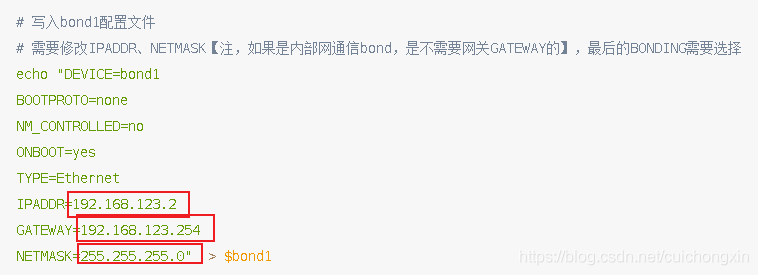
- 上面的bond脚本修改完毕以后就可以批量拷贝了
[root@controll ccx]# pwd
/ccx
[root@controll ccx]# cat iplist1.txt
这个文件是放能正常ssh上去的目标服务器IP
192.168.59.128
192.168.59.129
192.168.59.130
[root@controll ccx]# cat install.sh
if [ $# -eq 0 ] ;then
echo “Usage: /ccx/iplist1.txt”
elif [ -f $1 ] ; then
for ip in cat $1 ; do
scp /ccx/bond_aotu.sh $ip:/ccx
done
else
echo “Input file not found”
fi
[root@controll ccx]#
执行查看效果
- 执行方式:
sh install.sh /ccx/iplist1.txt
[root@controll ccx]# sh install.sh # 如果不指定文件就报错咯
Usage: /ccx/iplist1.txt
[root@controll ccx]#
[root@controll ccx]# sh install.sh /ccx/iplist1.txt
root@192.168.59.128’s password:
bond_aotu.sh 100% 0 0.0KB/s 00:00
root@192.168.59.129’s password:
bond_aotu.sh 100% 0 0.0KB/s 00:00
root@192.168.59.130’s password:
bond_aotu.sh 100% 0 0.0KB/s 00:00
[root@controll ccx]#
注:上面的脚本全部执行完毕以后,每台目标服务器上都会有这4个文件【bond脚本、ip、掩码和网关】:bond_aotu.sh gateway ip mask
[root@controll ccx]# ssh 192.168.59.128
root@192.168.59.128’s password:
Last login: Fri May 28 18:13:17 2021 from 192.168.59.133
[root@centso76_1 ~]# cd /ccx
[root@centso76_1 ccx]# ls
bond_aotu.sh gateway ip mask
[root@centso76_1 ccx]#
- 因为上面的全部条件都已经准备好了,所以可以直接在一台服务器上批量执行目标服务器上的这个脚本即可。
【执行方式有很多,可以用expect,我这仅展示使用ssh执行即可】
【另外,因为我不需要批量配置脚本ip,所以我的bond脚本代码内容是:echo "Good morning:hero ccx"】
[root@controll ccx]# pwd
/ccx
[root@controll ccx]# cat iplist1.txt
这个文件是放能正常ssh上去的目标服务器IP
192.168.59.128
192.168.59.129
192.168.59.130
[root@controll ccx]# cat /ccx/send.sh
if [ $# -eq 0 ] ;then
echo “Usage: /ccx/iplist1.txt”
elif [ -f $1 ] ; then
for ip in cat $1 ; do
ssh $ip sh /ccx/bond_aotu.sh
done
else
echo “Input file not found”
fi
[root@controll ccx]#
执行查看效果
- 执行方式:
sh install.sh /ccx/iplist1.txt
[root@controll ccx]#
[root@controll ccx]# sh send.sh iplist1.txt
root@192.168.59.128’s password:
正常情况执行成功后呢,这展示的是bond脚本中的配置内容
Good morning:hero ccx
root@192.168.59.129’s password:
Good morning:hero ccx
root@192.168.59.130’s password:
Good morning:hero ccx
[root@controll ccx]#
注:如果你执行这个脚本去目标服务器上发现ip并没有被配置的话,原因是因为这个方法调用的是本地服务器的ssh进程,换expect的方式执行这个脚本【但配置未成功的几率应该不会发生,这只是留下一个解决方案,以防万一】
===========================================================================
-
这个主要针对 一批服务器上有很多接口名称,从其中定位到正在使用的接口名称;
-
实现方式依然是使用命令
ethtool查看link是否为yes。 -
注:如果是在虚拟机上做测试,添加的网卡,需要在设置中把设备状态已连接取消,使用ethtool命令看到的link才会为no【如果仅在虚拟机中down掉网卡,link状态依然为yes】
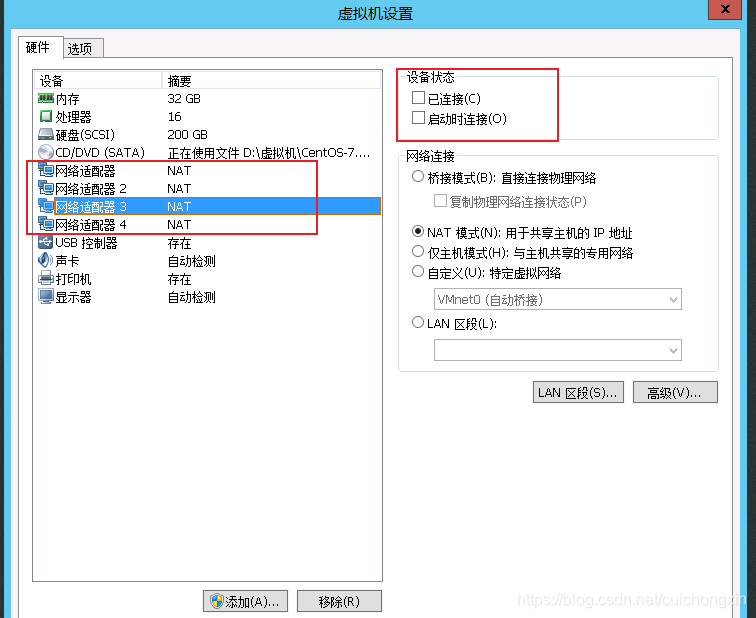
- 我现在的网卡场景是:
ens33和38是正常的,ens39和40是没有连接的。
[root@controll network-scripts]# nmcli device status
DEVICE TYPE STATE CONNECTION
ens33 ethernet connected ens33
ens38 ethernet connected ens38
virbr0 bridge connected virbr0
ens39 ethernet unavailable –
ens40 ethernet unavailable –
lo loopback unmanaged –
virbr0-nic tun unmanaged –
[root@controll network-scripts]# ethtool ens33 | grep Link
Link detected: yes
[root@controll network-scripts]# ethtool ens38 | grep Link
Link detected: yes
[root@controll network-scripts]# ethtool ens39 | grep Link
Link detected: no
[root@controll network-scripts]# ethtool ens40 | grep Link
Link detected: no
[root@controll network-scripts]#
- 要遍历link状态,首先得获取全部的接口名称,本来这种方式想用数组的方式存储的,但数组有点复杂,并且难以理解,所以就用最简单的,存入文件方式实现了【无需担心本地会多文件,最终会干掉所有生成的文件】;
其次lo名称是回环接口名称,所以不需要看lo的Link状态,所以我用if过滤掉lo接口了。
- 下列代码不需要修改任何信息,直接执行即可。
[root@controll ~]# cat link.sh
#/bin/sh
先创建一个文件
if [ -e /work ] ; then
echo ‘/work The file exists’
else
mkdir /work
echo 'mkdir /work ok ’
fi
/work/ifcfg.txt
ls /etc/sysconfig/network-scripts| grep ifcfg- |awk -F- ‘{print $2}’ >> /work/ifcfg.txt
echo “现有如下网卡名称:”
cat /work/ifcfg.txt
cat << ccx
- 下面展示接口名称的 Link detected状态 *
ccx
cat /work/ifcfg.txt| while read work ; do
if [ $work == lo ] ;then
continue
fi
echo -e “ifcfg-$work网口的Link detected状态为:\c”
ethtool $work | grep Link | awk ‘{print $3}’
done
if [ -f /work/ ] ; then
echo “/work is exists”
else
rm -rf /work
fi
[root@controll ~]#
- 该脚本可以放在任意位置
注:执行前先看看本地是否有/work的文件夹,如果有该文件夹,将代码中的/work改一下,否则会干掉该文件夹【文件不会被干掉】!!!!
- 执行方式:
sh link.sh
[root@controll ~]# sh link.sh
mkdir /work ok
现有如下网卡名称:
ens33
ens38
ens39
ens40
lo
- 下面展示接口名称的 Link detected状态 *
ifcfg-ens33网口的Link detected状态为:yes
ifcfg-ens38网口的Link detected状态为:yes
ifcfg-ens39网口的Link detected状态为:no
ifcfg-ens40网口的Link detected状态为:no
[root@controll ~]#
[root@controll ~]# ll /work
ls: cannot access /work: No such file or directory
[root@controll ~]#
-
上面已经有遍历的方式了,我这就不展示了。
-
执行思路:
-
1、先将该脚本用scp批量拷贝到需要执行的服务器上
-
2、批量执行服务器上的该脚本
================================================================================
-
这个主要是用于,千兆和千兆做一个bond,万兆和万兆做一个bond,所以需要先知道千兆和万兆口分别是哪些
-
使用命令
ethtool命令可以看到Speed结果的。
- 要获取全部网卡的Speed结果,首先得获取全部的接口名称,本来这种方式想用数组的方式存储的,但数组有点复杂,并且难以理解,所以就用最简单的,存入文件方式实现了【无需担心本地会多文件,最终会干掉所有生成的文件】;
其次lo名称是回环接口名称,所以不需要看lo的Link状态,所以我用if过滤掉lo接口了。
- 下列代码不需要修改任何信息,直接执行即可。
[root@controll ~]# cat speed.sh
#/bin/sh
先创建一个文件
if [ -e /work ] ; then
echo ‘/work The file exists’
else
mkdir /work
echo 'mkdir /work ok ’
fi
/work/ifcfg.txt
ls /etc/sysconfig/network-scripts| grep ifcfg- |awk -F- ‘{print $2}’ >> /work/ifcfg.txt
echo “现有如下网卡名称:”
cat /work/ifcfg.txt
cat << ccx
-
下列网卡中万兆接口结果为:10000Mb/s *
-
下列网卡中千兆接口结果为: 1000Mb/s *
-
【下列网卡中结果为:Unknown! *
-
则表示该网卡未启用,忽略即可】 *
ccx
cat /work/ifcfg.txt| while read work ; do
if [ $work == lo ] ;then
continue
fi
echo -e “ifcfg-$work网口的Speed结果为:\c”
ethtool $work | grep Speed | awk ‘{print $2}’
done
if [ -f /work/ ] ; then
echo “/work is exists”
else
rm -rf /work
fi
[root@controll ~]#
- 该脚本可以放在任意位置
注:执行前先看看本地是否有/work的文件夹,如果有该文件夹,将代码中的/work改一下,否则会干掉该文件夹【文件不会被干掉】!!!!
- 执行方式:
sh speed.sh
[root@controll ~]# sh speed.sh
mkdir /work ok
现有如下网卡名称:
ens33
ens38
ens39
ens40
lo
-
下列网卡中万兆接口结果为:10000Mb/s *
-
下列网卡中千兆接口结果为: 1000Mb/s *
-
【下列网卡中结果为:Unknown! *
-
则表示该网卡未启用,忽略即可】 *
ifcfg-ens33网口的Speed结果为:1000Mb/s
ifcfg-ens38网口的Speed结果为:1000Mb/s
ifcfg-ens39网口的Speed结果为:Unknown!
ifcfg-ens40网口的Speed结果为:Unknown!
自我介绍一下,小编13年上海交大毕业,曾经在小公司待过,也去过华为、OPPO等大厂,18年进入阿里一直到现在。
深知大多数Java工程师,想要提升技能,往往是自己摸索成长或者是报班学习,但对于培训机构动则几千的学费,着实压力不小。自己不成体系的自学效果低效又漫长,而且极易碰到天花板技术停滞不前!
因此收集整理了一份《2024年Java开发全套学习资料》,初衷也很简单,就是希望能够帮助到想自学提升又不知道该从何学起的朋友,同时减轻大家的负担。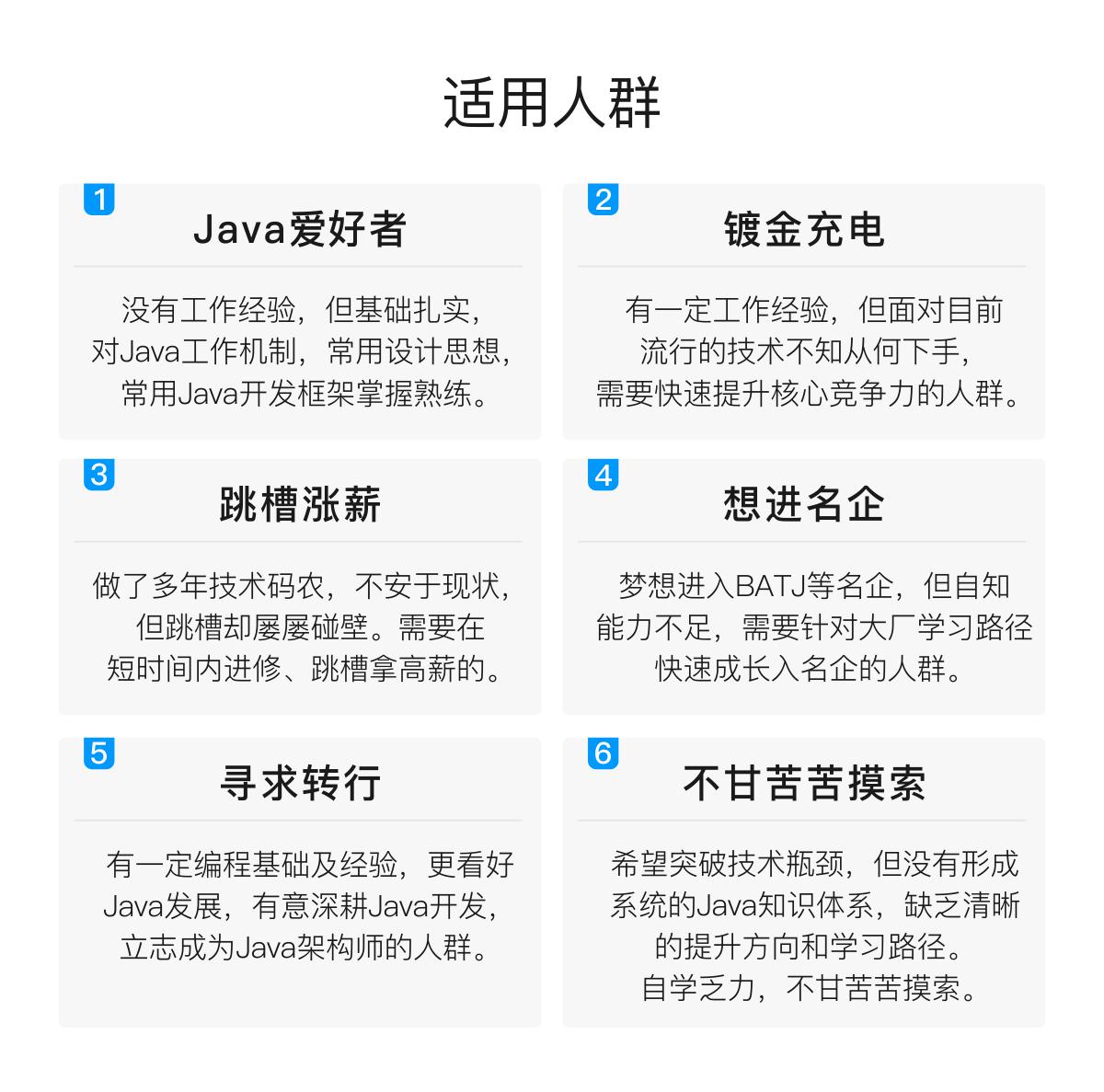
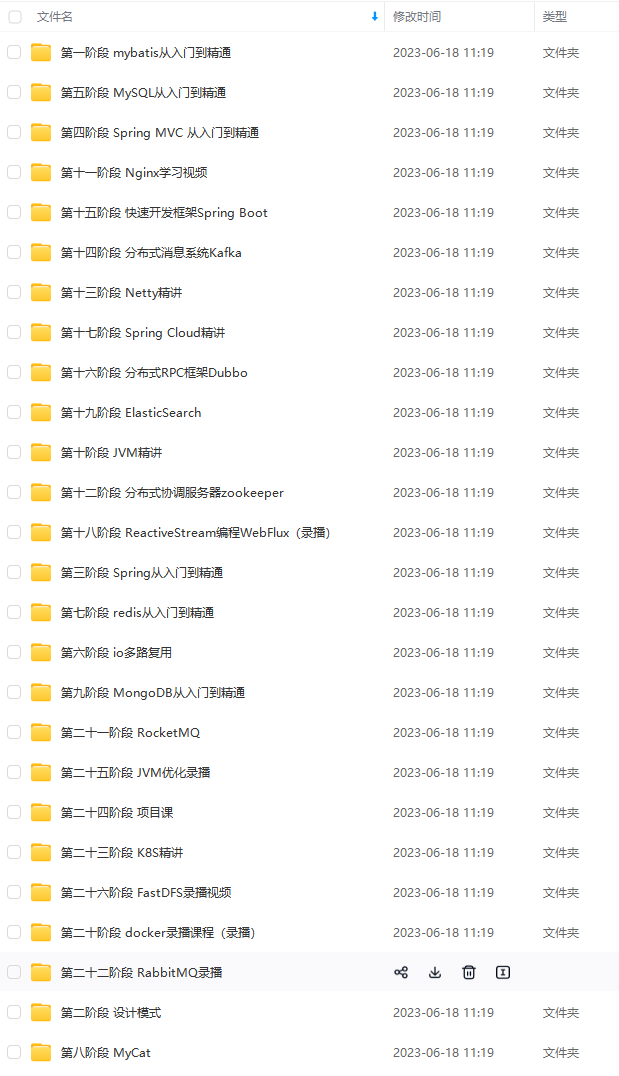
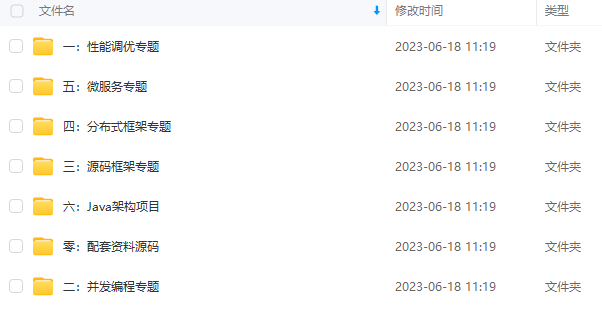
既有适合小白学习的零基础资料,也有适合3年以上经验的小伙伴深入学习提升的进阶课程,基本涵盖了95%以上Java开发知识点,真正体系化!
由于文件比较大,这里只是将部分目录截图出来,每个节点里面都包含大厂面经、学习笔记、源码讲义、实战项目、讲解视频,并且会持续更新!
如果你觉得这些内容对你有帮助,可以扫码获取!!(备注Java获取)

总目录展示
该笔记共八个节点(由浅入深),分为三大模块。
高性能。 秒杀涉及大量的并发读和并发写,因此支持高并发访问这点非常关键。该笔记将从设计数据的动静分离方案、热点的发现与隔离、请求的削峰与分层过滤、服务端的极致优化这4个方面重点介绍。
一致性。 秒杀中商品减库存的实现方式同样关键。可想而知,有限数量的商品在同一时刻被很多倍的请求同时来减库存,减库存又分为“拍下减库存”“付款减库存”以及预扣等几种,在大并发更新的过程中都要保证数据的准确性,其难度可想而知。因此,将用一个节点来专门讲解如何设计秒杀减库存方案。
高可用。 虽然介绍了很多极致的优化思路,但现实中总难免出现一些我们考虑不到的情况,所以要保证系统的高可用和正确性,还要设计一个PlanB来兜底,以便在最坏情况发生时仍然能够从容应对。笔记的最后,将带你思考可以从哪些环节来设计兜底方案。
篇幅有限,无法一个模块一个模块详细的展示(这些要点都收集在了这份《高并发秒杀顶级教程》里),麻烦各位转发一下(可以帮助更多的人看到哟!)


由于内容太多,这里只截取部分的内容。
《互联网大厂面试真题解析、进阶开发核心学习笔记、全套讲解视频、实战项目源码讲义》点击传送门即可获取!
]
[外链图片转存中…(img-CrNn6tMH-1713221435859)]
[外链图片转存中…(img-a6Vyf6Cs-1713221435859)]
既有适合小白学习的零基础资料,也有适合3年以上经验的小伙伴深入学习提升的进阶课程,基本涵盖了95%以上Java开发知识点,真正体系化!
由于文件比较大,这里只是将部分目录截图出来,每个节点里面都包含大厂面经、学习笔记、源码讲义、实战项目、讲解视频,并且会持续更新!
如果你觉得这些内容对你有帮助,可以扫码获取!!(备注Java获取)

总目录展示
该笔记共八个节点(由浅入深),分为三大模块。
高性能。 秒杀涉及大量的并发读和并发写,因此支持高并发访问这点非常关键。该笔记将从设计数据的动静分离方案、热点的发现与隔离、请求的削峰与分层过滤、服务端的极致优化这4个方面重点介绍。
一致性。 秒杀中商品减库存的实现方式同样关键。可想而知,有限数量的商品在同一时刻被很多倍的请求同时来减库存,减库存又分为“拍下减库存”“付款减库存”以及预扣等几种,在大并发更新的过程中都要保证数据的准确性,其难度可想而知。因此,将用一个节点来专门讲解如何设计秒杀减库存方案。
高可用。 虽然介绍了很多极致的优化思路,但现实中总难免出现一些我们考虑不到的情况,所以要保证系统的高可用和正确性,还要设计一个PlanB来兜底,以便在最坏情况发生时仍然能够从容应对。笔记的最后,将带你思考可以从哪些环节来设计兜底方案。
篇幅有限,无法一个模块一个模块详细的展示(这些要点都收集在了这份《高并发秒杀顶级教程》里),麻烦各位转发一下(可以帮助更多的人看到哟!)
[外链图片转存中…(img-VS5Hrm3y-1713221435859)]
[外链图片转存中…(img-kjiQKyZg-1713221435859)]
由于内容太多,这里只截取部分的内容。
《互联网大厂面试真题解析、进阶开发核心学习笔记、全套讲解视频、实战项目源码讲义》点击传送门即可获取!






















 786
786











 被折叠的 条评论
为什么被折叠?
被折叠的 条评论
为什么被折叠?








